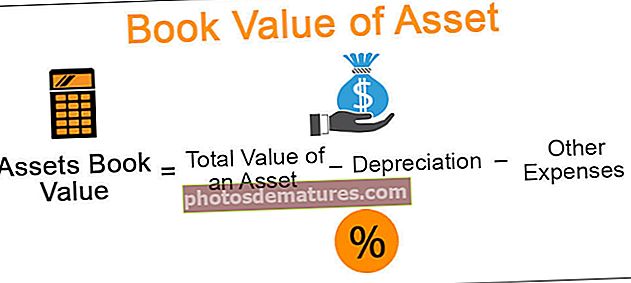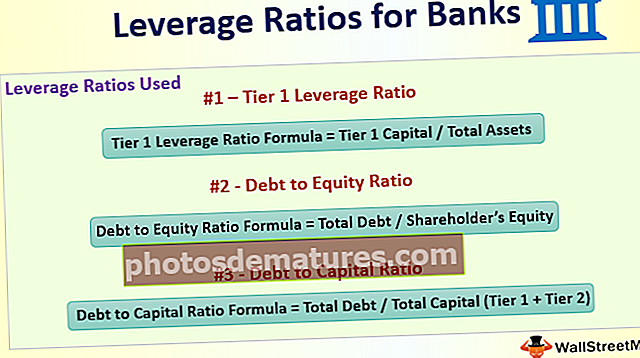Suma per color a Excel | Com sumar per colors? (2 mètodes útils)
Com es suma per color a Excel? (2 mètodes útils)
Els 2 mètodes principals per sumar per colors a Excel són els següents:
- Ús de la fórmula SUBTOTAL en excel i filtre per funció de color.
- Aplicant la fórmula GET.CELL definint el nom a la pestanya fórmula i aplicant la fórmula SUMIF a excel per resumir els valors per codis de colors.
Anem a comentar cadascun d'ells en detall -
Podeu descarregar aquesta plantilla Suma per color Excel aquí: Plantilla Suma per color Excel# 1: suma per color mitjançant la funció subtotal
Per entendre l'enfocament per calcular la suma de valors per colors de fons, considerem la taula de dades següent que proporciona detalls dels imports en dòlars EUA per regió i mes.

- Pas 1: Suposem que voldríem ressaltar aquelles cel·les que tenen valors negatius a efectes d’indicació, això es pot aconseguir aplicant un format condicional o ressaltant les cel·les manualment, tal com es mostra a continuació.

- Pas 2: Ara, per aconseguir la suma de cel·les que estan acolorides en excel, introduïu la fórmula de SUBTOTAL a sota de la taula de dades. La sintaxi del fitxer SUBTOTAL a continuació es mostra la fórmula.

La fórmula que s’introdueix per calcular la suma és
= SUBTOTAL (9, D2: D13)
Aquí es refereix al número ‘9’ de l’argument function_num suma la funcionalitat i l'argument de referència es donen com a rang de cel·les a calcular. A continuació es mostra la captura de pantalla del mateix.

- Pas 3: Com es veu a la captura de pantalla anterior, s'ha calculat una suma de l'import en dòlars. Per calcular les quantitats ressaltades en un color de fons vermell clar. Apliqueu el filtre a la taula de dades anant a Dades i seleccioneu un filtre.

- Pas 4: A continuació, seleccioneu filtre per color i trieu el color de la cel·la vermella clara a "Filtra per color de la cel·la". A continuació es mostra la captura de pantalla per descriure millor el filtre.

- Pas 5: Un cop s'hagi aplicat el filtre Excel, la taula de dades es filtrarà només per a cel·les de fons vermell clar i la fórmula subtotal aplicada a la part inferior de la taula de dades mostrarà la suma de les cel·les de colors que es filtren com es mostra a continuació.

Com es mostra a la captura de pantalla anterior, el càlcul de la cel·la de colors s’aconsegueix a la cel·la E17, fórmula subtotal.
# 2: suma per color mitjançant la funció Get.Cell
El segon enfocament s'explica per arribar a la suma de les cel·les de color en excel que es discuteix a l'exemple següent. Considereu la taula de dades per entendre millor la metodologia.

- Pas 1: Ara ressaltem la llista de cel·les de la columna Quantitat en USD a la qual estem disposats a arribar a la suma desitjada de cel·les de colors, tal com es mostra a continuació.

- Pas 2: Com podem veure a la captura de pantalla anterior, a diferència del primer exemple aquí tenim diversos colors. Per tant, farem servir la fórmula = GET.CELL definint-lo dins del quadre de nom i no fent-lo servir directament en excel.
- Pas 3: Ara, un cop aparegui el quadre de diàleg per a "Defineix el nom", introduïu el nom i la fórmula per a GET.CELL a "Consulteu" com es mostra a la captura de pantalla següent.

Com es veu a la captura de pantalla anterior, el nom introduït per a la funció és "CellColor" i la fórmula = GET.CELL (38, "Exemple 2! $ D2) s'ha d'introduir a" Fa referència a ". Dins de la fórmula, el número 38 fa referència a la informació del codi de cel·la i el segon argument és el número de cel·la D2 es refereix a la cel·la de referència. Ara feu clic a D'ACORD.
- Pas 4: Ara introduïu la funció Nom "CellColor" a la cel·la al costat de la cel·la codificada per colors que es va definir al quadre de diàleg tal com s’explica al pas 3.

Com es pot veure a la captura de pantalla anterior, la funció "CellColor" s'introdueix el codi de color per al color de la cel·la de fons.

De la mateixa manera, s’arrossega la fórmula per a tota la columna.

- Pas 5: Ara per arribar a la suma dels valors per colors en excel, introduirem la fórmula SUMIF. La sintaxi de la fórmula SUMIF és la següent: -


Com es pot veure a la captura de pantalla anterior, s'introdueixen els arguments següents a la fórmula SUMIF: -
- S'introdueix l'argument de rang per a l'interval de cel·les E2: E13
- Els criteris s’introdueixen ja que cal recuperar els valors resumits de G2.
- L'interval de cel·les s'introdueix a D2: D13
La fórmula SUMIF s’arrossega cap avall per a tots els números de codi de color per als quals s’han d’afegir valors.

Coses que cal recordar
- Mentre s’utilitza la fórmula SUBTOTAL d’enfocament, aquesta funcionalitat permet als usuaris filtrar només un color de filtre a la vegada. A més, aquesta funcionalitat es pot utilitzar per afegir només una columna de valors mitjançant colors de filtre. Si hi ha més d'una columna amb colors diferents per files a la columna diferent, el SUBTOTAL només pot mostrar el resultat correcte per a un filtre per color només a una columna específica.
- La fórmula GET.CELL en combinació amb l'enfocament SUMIF elimina aquesta limitació, ja que aquesta funcionalitat es podria utilitzar per resumir per colors per a diversos codis de colors al fons de la cel·la.